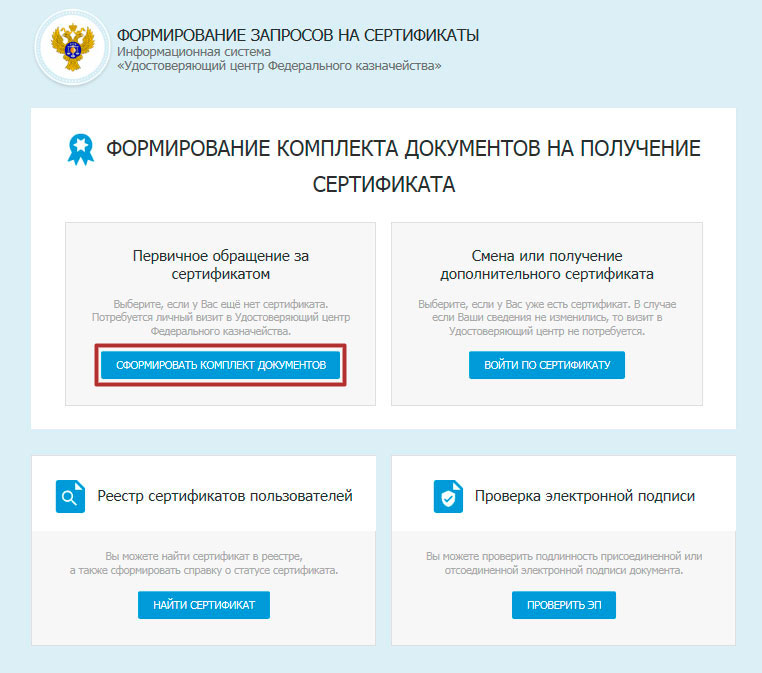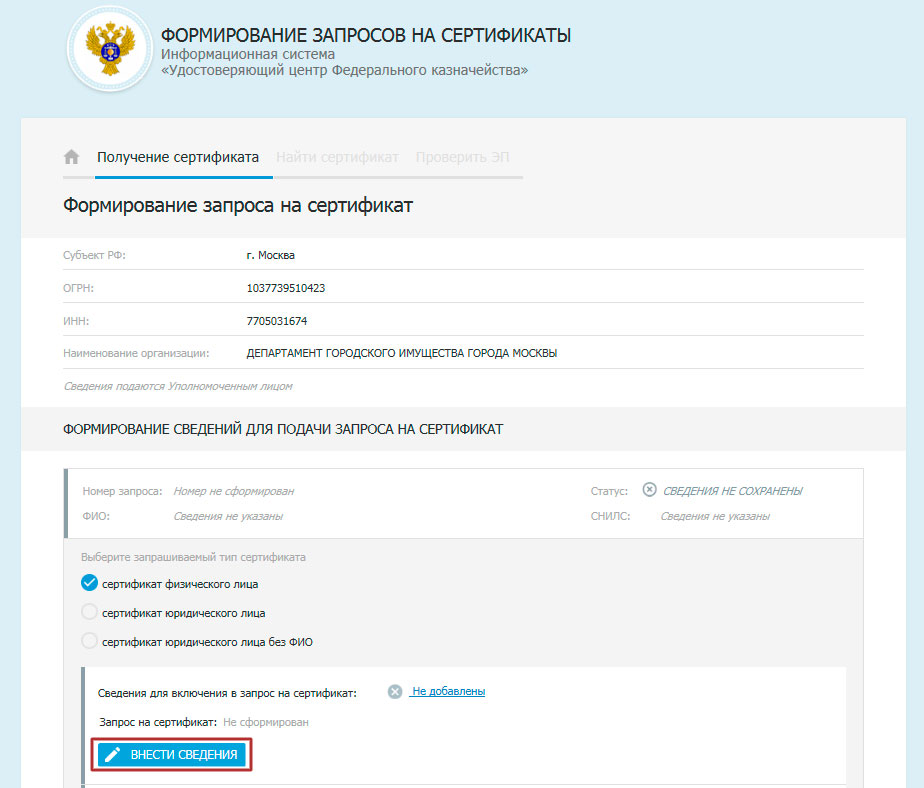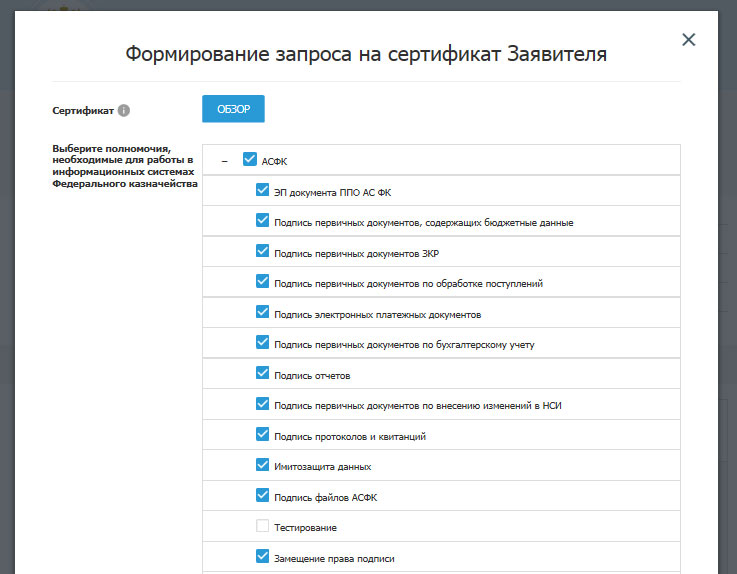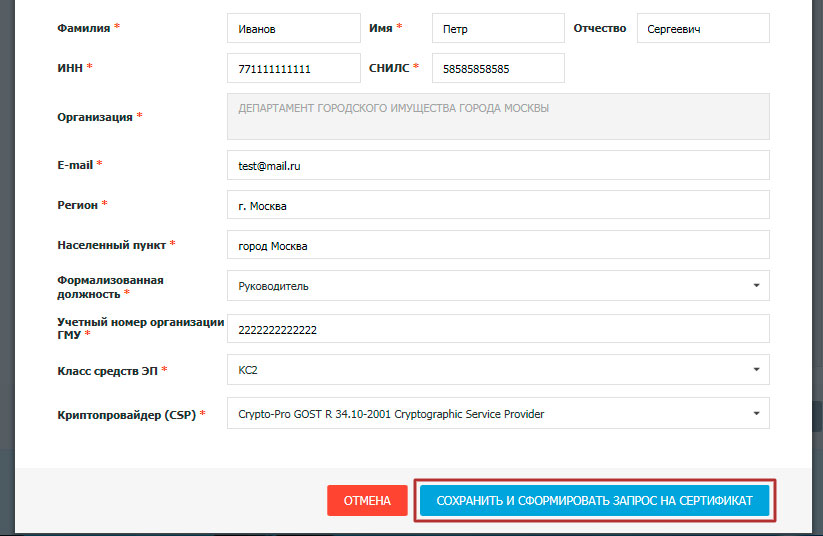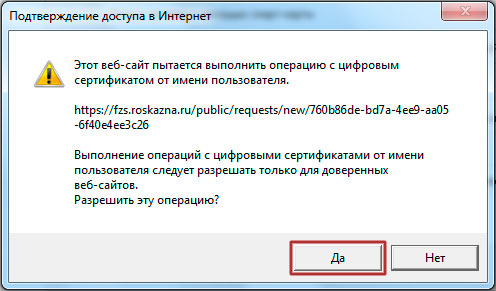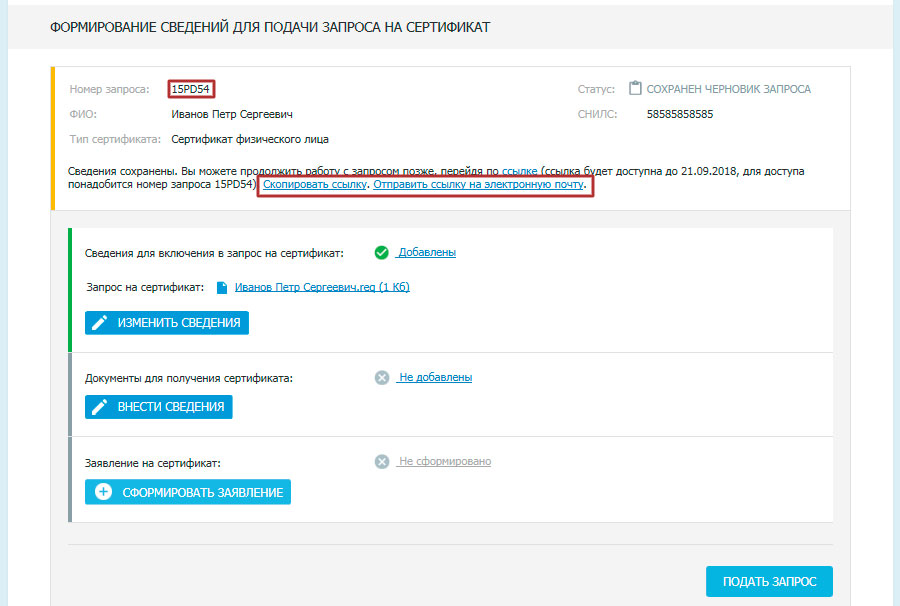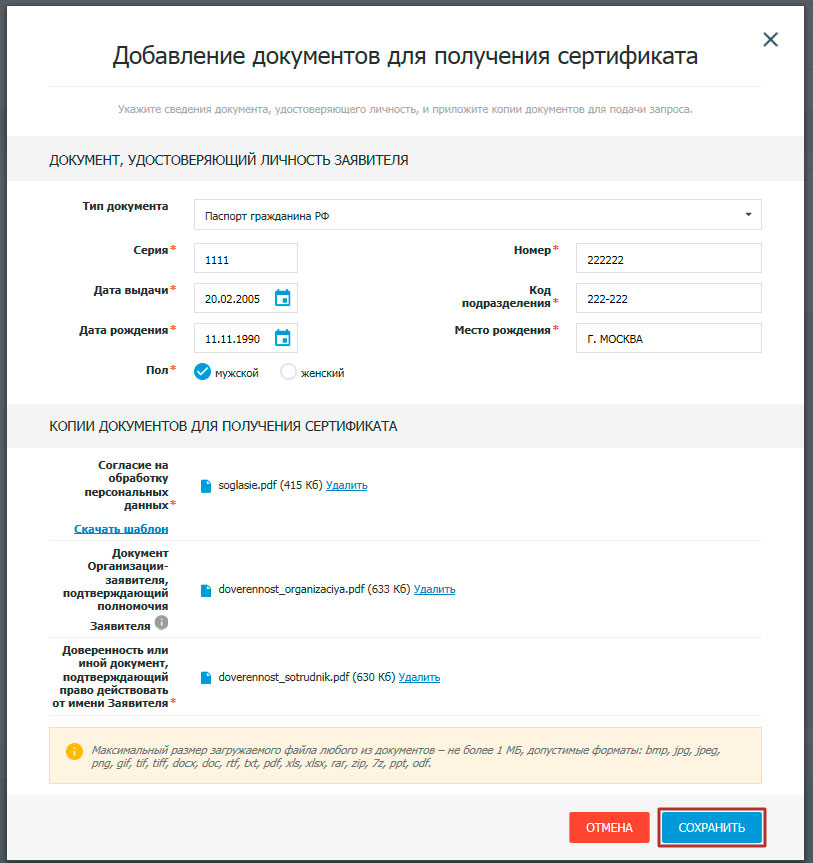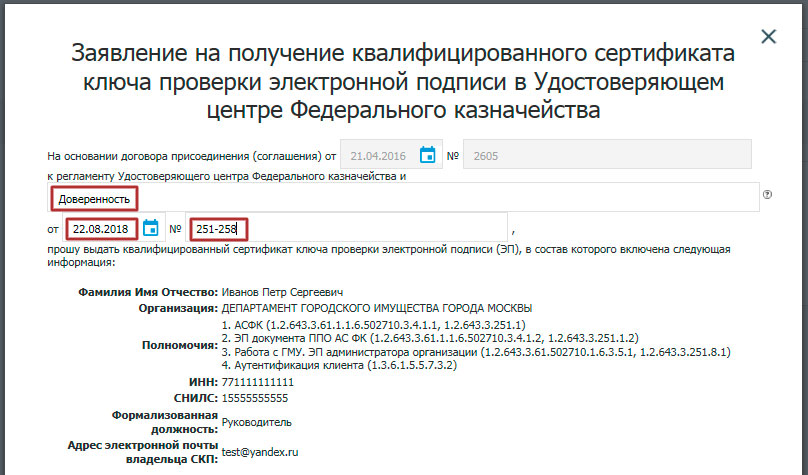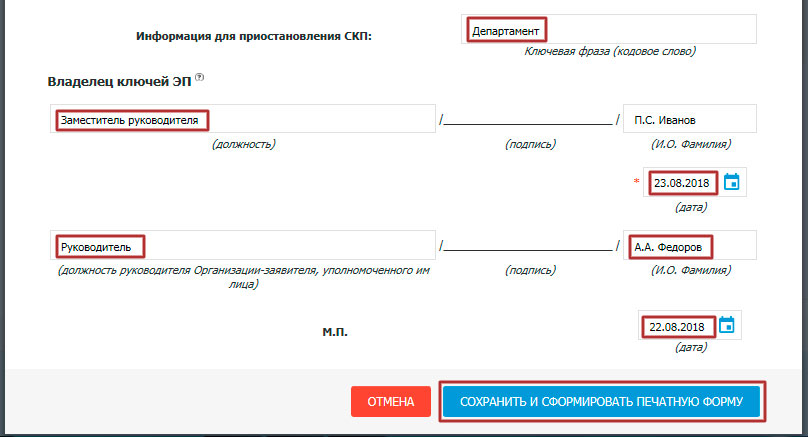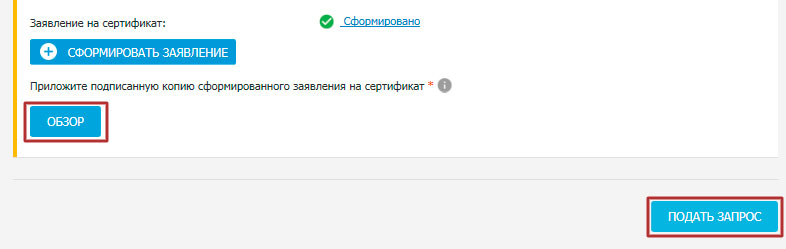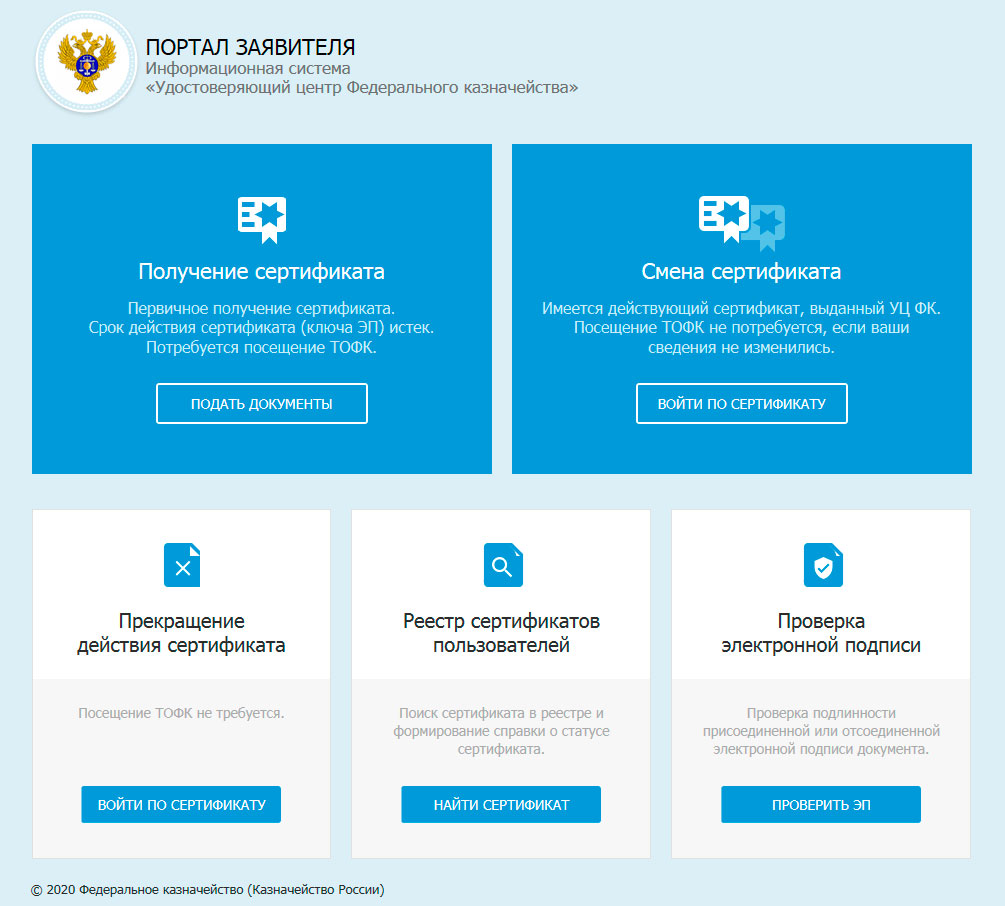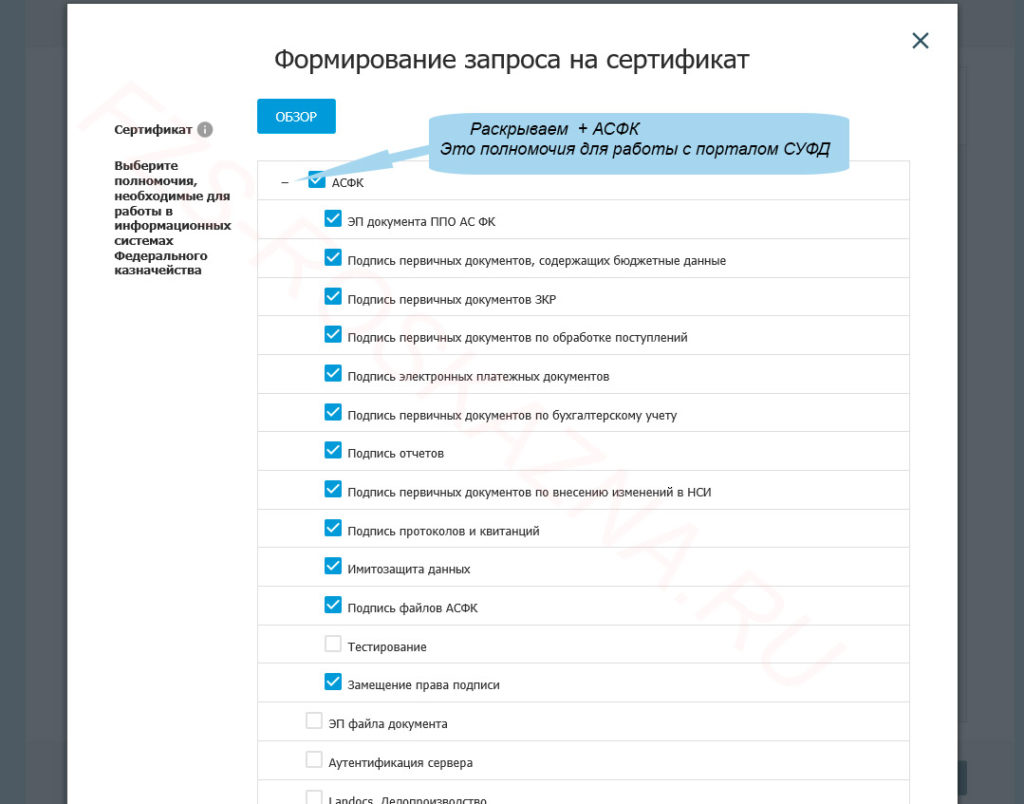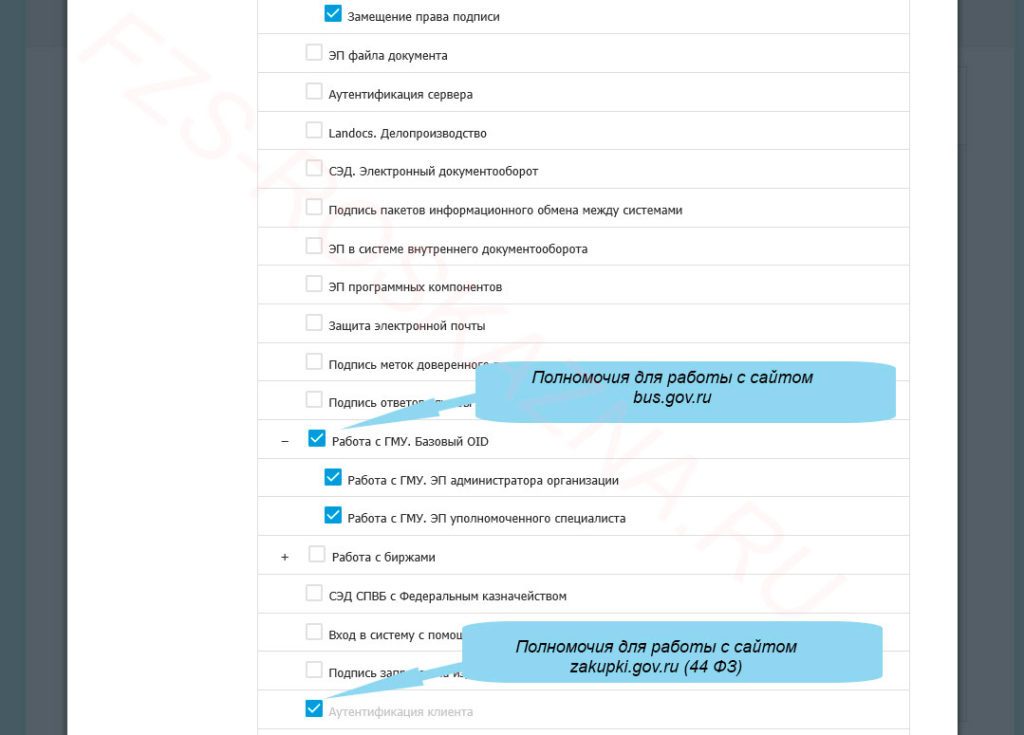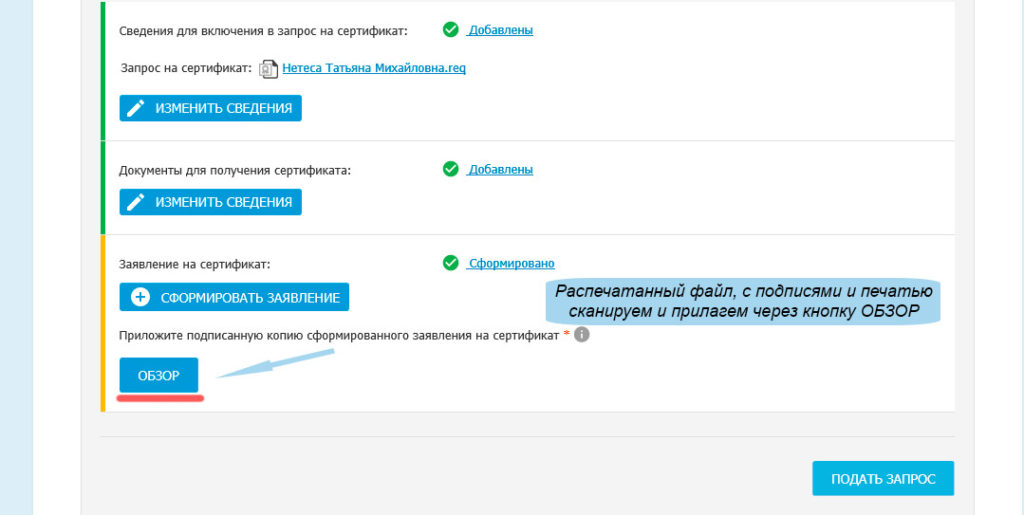Аутентификация сервера в сертификате казначейства что это
Аутентификация сервера в сертификате казначейства что это
Эта статья для тех, кто первый раз обращается в Удостоверяющий центр Федерального казначейства для получения сертификата электронной подписи (ЭП) через ФЗС.
Комплект документов для оформления сертификата ЭП через ФЗС
До начала работы с ФЗС желательно заранее подготовить и отсканировать (не более 1 МБ каждый файл, допустимые форматы jpg, bmp, tif, pdf, rar, zip и др.) следующий комплект документов:
Требования к компьютеру
Для работы с ФЗС требуется:
Только потом пробуем зайти на портал ФЗС по адресу https://fzs.roskazna.ru/ (через Internet Explorer 9 и выше!).
Работа с интерфейсом в ФЗС
При открытии ФЗС видим такую страницу, на ней необходимо нажать кнопу «СФОРМИРОВАТЬ КОМПЛЕКТ ДОКУМЕНТОВ».
В следующем окне необходимо выбрать Субъект РФ, где будете подавать документы, выбрать галку «Сведения подаются Уполномоченным лицом» (если за владельца сертификата относить пакет документов в казначейство будет другой человек), указать ОГРН и ИНН вашей организации и нажать кнопку «ДАЛЕЕ».
Cведения для включения в запрос на сертификат
Необходимо выбрать тип сертификата (cертификат физического лица, сертификат юридического лица, сертификат юридического лица без ФИО). В нашем случае это сертификат физического лица. Далее в блоке «Сведения для включения в запрос на сертификат» нажимаем кнопку «ВНЕСТИ СВЕДЕНИЯ».
В открывшемся окне необходимо выбрать полномочия будущего сертификата ЭП.
Для работы в СУФД АСФК необходимо активировать все галочки, кроме тестирования.
Для работы в ГМУ (сайт bus.gov.ru) отмечаем галочки «Работа с ГМУ. Базовый OID» и «Работа с ГМУ. ЭП администратора организации» и/или «Работа с ГМУ. ЭП уполномоченного специалиста».
Для работы в ЕИС (zakupki.gov.ru), Электронном бюджете Казначейства, Электронном бюджете Минфина, ГАС «Управление» достаточно роли «Аутентификация клиента» (активна по умолчанию).
После выбора полномочий необходимо указать данные владельца сертификата:
После заполнения всех полей нажимаем кнопку «СОХРАНИТЬ И СФОРМИРОВАТЬ ЗАПРОС НА СЕРТИФИКАТ».
Далее подтверждаем доступ в интернет — нажимаем «Да».
Возникает окно КриптоПро, предлагающее вставить и выбрать носитель для закрытого ключа. Вставляем Рутокен или флешку в USB-порт и выбираем его в окне (Aktiv Co. ruToker 0 или диск D). В Вашем случае буква диска может быть другой. Нажимаем «ОК».
Активно двигаем мышкой и/или нажимаем на клавиатуру пока КриптоПро генерирует новый ключ.
Вводим пароль для создаваемого контейнера. Введенный пароль запоминаем, а лучше записываем — никто не поможет восстановить пароль, если он будет утерян. Нажимаем «ОК».
Первый этап пройден, закрытый ключ создан на носителе, сохранен черновик запроса, Вам известен номер запроса. По ссылке запрос будет доступен 1 месяц. Этого времени вполне достаточно, чтобы успеть оформить необходимые документы.
Скопируйте и сохраните номер запроса и ссылку на запрос, чтобы не потерять проделанную работу.
Документы для получения сертификата
Следующий этап — внесение паспортных сведений и загрузка сканов документов. Для этого необходимо в блоке «Документы для получения сертификата:» нажать кнопку «ВНЕСТИ СВЕДЕНИЯ».
В открывшемся окне необходимо ввести паспортные данные владельца сертификата и загрузить сканы документов:
Нажимаем «СОХРАНИТЬ».
Заявление на сертификат
Возвращаемся на главную страницу формирования запроса на сертификат, где надо нажать кнопку «СФОРМИРОВАТЬ ЗАЯВЛЕНИЕ».
В заявлении необходимо заполнить наименование документа, подтверждающего полномочия получателя сертификата (Доверенность или Приказ), дату и номер документа.
Заполняем обязательные поля (выделенный красным) и нажимаем кнопку «СОХРАНИТЬ И СФОРМИРОВАТЬ ПЕЧАТНУЮ ФОРМУ».
Нажимаем кнопку «ПЕЧАТЬ» и печатаем в 2-х экземплярах. Полученное заявление подписываем, ставим печать, сканируем и загружаем в ФЗС (нажать кнопку «ОБЗОР») и подаем запрос в казначейство (кнопка «ПОДАТЬ ЗАПРОС»).
Далее соглашаемся передать сведения в УЦ ФК, нажимаем «ДА». Печатаем памятку с номером запроса и….
остается отнести все документы нарочно в казначейство (доверенности или приказ+доверенность, согласие на обработку персональных данных, копию паспорта и заявление). Запрос на флешке в казначейство теперь не надо нести — хоть какое-то облегчение.
На наш взгляд, с введением ФЗС проще обычному клиенту при первом обращении в УЦ казначейства не стало. А Вы как думаете?
Федеральное казначейство
официальный сайт Казначейства России
www.roskazna.ru
О порядке выпуска сертификатов без полномочий АСФК для работы в СУФД
Уважаемые клиенты! Управление сообщает, что квалифицированные сертификаты ключа проверки электронной подписи (далее – сертификаты) для работы в Системе удаленного финансового документооборота (далее – СУФД) с 01.02.2021 будут выпускаться без идентификаторов полномочий группы «АСФК» и формализованной должности (далее – сертификаты без полномочий).
Таким образом, начиная с 01.02.2021, в случае необходимости получения сертификата для работы в СУФД, вам необходимо подать запрос на изготовление сертификата на Портале заявителя https://fzs.roskazna.ru/. При формировании запроса на сертификат во вкладке «Сведения для включения в запрос на сертификат» в поле выбора полномочий необходимо:
1) в случае формирования первичного запроса на сертификат (без использования ранее выданной электронной подписи (далее – ЭП) оставить отметку по умолчанию «Аутентификация клиента» без проставления дополнительных полномочий группы «АСФК» для работы в СУФД;
2) в случае формирования запроса на сертификат с использованием ЭП (перевыпуск на основании действующего сертификата) при автоматическом проставлении полномочий группы АСФК снять отметку путем повторного нажатия на добавленные пункты данной группы.
При этом поле «Формализованная должность» отображаться в запросе не будет.
Сертификаты, выпущенные до 01.02.2021 действуют до истечения срока действия и их внеплановый перевыпуск без указания полномочий АСФК для работы в СУФД не требуется
Продолжая использовать сайт, вы даете согласие в целях улучшения функционирования сайта и проведения статистических исследований на обработку файлов cookie и пользовательских данных об ip-адресе, местоположении, типе и версии операционной системы, типе и версии браузера, источнике переадресации на сайт, и сведения об открытых страницах пользователя. Если вы не хотите, чтобы ваши данные обрабатывались, покиньте сайт.
Аутентификация сервера в сертификате казначейства что это
https://fzs.roskazna.ru/ ФЗС Росказна — онлайн сервис для получения сертификатов электронной подписи в Удостоверяющем центре Казначейства для СУФД, Электронного бюджета, zakupki.gov.ru ЕИС в сфере закупок, ГМУ.
Доступ к https://fzs.roskazna.ru/ ФЗС Росказна
Для доступа требуется:
Портал/официальный сайт доступен по адресу https://fzs.roskazna.ru/ (в браузере EDGE не работает!).
Личный кабинет (при наличии действующего сертификата) доступен по адресу https://lk-fzs.roskazna.ru/
Если все таки не получается войти на fzs.roskazna.ru
Главная страница Портала заявителя выглядит вот так.
Главным плюсом Портала заявителя ФЗС Росказна является отсутствие необходимости визита в Казначейство при плановом перевыпуске сертификата, при условии:
Предварительная проверка документов перед созданием запроса
Перед созданием запроса на издание сертификата во избежание отказов в результате автоматических проверок через СМЭВ рекомендуем:
При выявлении расхождений в информационной базе МВД России необходимо обратиться в орган МВД по месту регистрации (нахождения).
При выявлении расхождений в информационной базе ФНС необходимо обратиться в ФНС для уточнения информации в любой налоговый орган либо через Интернет-сервис ФНС России «Обратиться в ФНСРоссии» (сайт ФНС России/Все сервисы/раздел «Обратная связь») либо через Интернет-сервис ФНС России «Личный кабинет» (при наличии) в разделе «Жизненные ситуации» – «Изменение персональных данных».
Первичное обращение
Инструкция по созданию сертификата
После этого проходит около суток, прежде чем Вашу заявку увидят в казначействе (проходит предварительный автоматический контроль и сверка).
Первичное обращение: 8 комментариев
Очень подродная инструкция, спасибо
Все сделали по инструкции но все равно не загружается, «Возникла проблема с сертификатом безопасности этого веб-сайта».
Та-же проблема. в прошлом году было норм«Возникла проблема с сертификатом безопасности этого веб-сайта»
Прошу вас оставить без исполнения моё обращение от 3.11.20г.
Здраствуйте. На сайте https://fzs.roskazna.ru/ возникает ошибка «Этот сайт не может обеспечить безопасное соединение».
как найти черновик заявления?
пока подписали… пока отсканировали…
Все сделала по инструкции, но пришло сообщение «В запросе найдены расхождения при автоматической проверке посредством сервисов Системы межведомственного электронного взаимодействия.
Очень плахая иде плохая получать Э.П. через сайт.Очедная обдираловка денег у людей.
Как создать запрос на сертификат в системе ФЗС?
В конце июля начале августа 2018 года, Федеральное казначейство анонсировало новый портал для формирования запросов на сертификаты, сокращенно ФЗС. Этот портал доступен по защищенному соединению и находится по адресу https://fzs.roskazna.ru.
Зайти на него можно через Internet Explorer. Настраивать свой компьютер для работы с порталом не требуется, необходим только плагин ЭЦП браузера и, конечно же, Крипто Про, куда без него. Если запрос сделан с помощью этого портала, то клиентам Федерального казначейства теперь вообще появляться в казначействе нет необходимости. Правда это только когда в документах, предоставленных ранее для получения сертификата, никаких изменений не произошло за те год и три месяца действия предыдущего сертификата.
В остальных случаях присутствие заявителя или уполномоченного лица обязательно. Давайте разберем как раз этот случай, т.е. пусть клиент (заявитель) впервые обращается за сертификатом. Со своего рабочего места нужно зайти на портал по выше указанному адресу. Вот что мы там видим:
Необходимо нажать на кнопку, на которую указывает красная стрелка на рис. 1. Если у вас есть действующий сертификат, заметьте действующий, т. е. срок действия которого еще не истёк, то вы можете сформировать запрос, нажав на кнопку, на которую указывает синяя стрелка. Ну а мы жмем на «красную» и видим следующее окошко:
Первое, что тут нужно сделать это выбрать субьект РФ. Если выберите не свой, то ваш запрос уйдет в тот регион, который будет выбран. Заполните все поля, обведенные красной рамкой (рис. 2). Если сведения подаются будущим владельцем сертификата (заявителем), то галочку «Сведения подаются уполномоченным лицом» ставить не нужно. Жмем «Далее» и попадаем в следующее окно:
Сначала выбираем тип будущего сертификата. Я выбрал «сертификат физического лица», потому что к этому типу относятся сертификаты СУФД, ЕИС и ГМУ. Тем самым я сразу покажу, как сделать запрос на сертификат в этих трех системах.
Итак, после выбора типа сертификата (отметив нужный тип галочкой), становится доступной кнопка «Внести сведения». Нажмем на нее, как показано на рис. 3 и попадем в следующее окошко:
Тут многое нам знакомо по программе «АРМ генерации ключей». На рисунке 4 внутри синих стрелочек я сделал надписи о системах, в которых будут работать сертификаты, если поставить эти полномочия. Для СУФД выбираем ветку «АСФК», для работы на сайте ГМУ выбираем «Работа с ГМУ. Базовый OID». Как видно из рисунка для работы на сайте «Закупки» больше не нужны никакие полномочия, достаточно галочки «Аутентификация клиента», которую убрать мы не можем, потому что она нужна для всех типов сертификатов. Если заявитель работает во всех трех системах, то он может иметь один сертификат.
Полномочия ЕИС убрали потому, что теперь их раздает администратор организации, который, в свою очередь, назначается руководителем организации после автоматической регистрации его на сайте в качестве руководителя согласно ЕГРЮЛ.
По кнопке «Обзор» (рис 4), можно выбрать свой сертификат, который у вас есть, но срок действия его истек и вы не можете воспользоваться «синей стрелочкой» (рис. 1). В этом случае все поля (ФИО, СНИЛС, ИНН, Организация) заполнятся автоматически из вашего сертификата (рис. 4). Иначе придется их заполнять вручную.
С ними все понятно, нас интересуют два последних нижних поля. Это «Класс средства ЭП» и «Криптопровайдер CSP». Класс средства ЭП оставляйте как есть, КС1, а Криптопровайдер CSP с 1 января 2019 года нужно будет выбирать другой, в названии которого есть ГОСТ 2012. Пока тоже оставляйте как есть (рис. 4). Стоит отметить, что возможность выбора криптопровайдера присутствует только в Крипто Про 4.0.
С 1 января 2019 года генерацию запросов на сертификаты необходимо делать только по ГОСТ Р 34.10-2012, хотя допускается генерация запросов по ГОСТ Р 34.10-2001 для СУФД и электронного бюджета, правда только по 31 января 2019. Также необходимо помнить, что если вы используете в своей работе сертификаты, выданные по ГОСТ Р 34.10-2001, то Ваша КриптоПро должна быть пропатчена специальным патчем, который можете скачать с сайта КриптоПро.
Итак, все поля заполнены, всё внимательно проверено, нет ли где ошибок, вставлен ключевой носитель для генерации на него ключей, жмем кнопку «Сохранить и сформировать запрос на сертификат» (рис. 4). После этого будут появляться стандартные окна генерации ключей, о которых я не раз упоминал в предыдущих своих статьях. Здесь я останавливаться на этом не буду. После всего этого вы попадете в следующее окно:
Первое, что бросается в глаза (рис. 5), это номер запроса. В АРМ генерации ключей такого не было. Итак, тут мы видим, что запрос на сертификат создан и присутствует в виде *.req файла. Кстати, его теперь в казначейство предоставлять не надо, он и так к ним попадет. Нужно записать только номер запроса. Но это я отвлекся, о нем будет дальше.
Еще такой момент. Давайте посмотрим на «желтый» блок (рис.5), там мы видим, что наш запрос уже сохранен в системе и мы всегда, точнее в течении месяца, можем к нему вернуться. Это, на мой взгляд, очень удобно. Представьте, что у вас на каком-нибудь документе, нет подписи руководителя и сегодня он подписать не может. Поэтому если скопировать ссылку и номер запроса, то к редактированию этого запроса можно вернуться позже.
Итак, жмем кнопку «Внести сведения» (рис. 5) для того, чтобы сформировать документы для получения сертификата и попадаем в следующее окно:

Как видно из рис. 6, тут нужно заполнить паспортные данные и прикрепить согласие на обработку персональных данных и, если необходимо, то и документ организации, подтверждающий полномочия или доверенность на право действовать от лица организации. Хорошо, если эти документы заранее распечатаны, подписаны и отсканированы. Заметьте, копию паспорта тут не приложишь. Кстати, образцы документов можно скачать у меня с сайта, вот отсюда.
Если поставить галочку «Сведения подаются уполномоченным лицом» (рис. 2), то рисунок 6 изменится, там добавятся два дополнительных документа, которые обязательны для заполнения. На рис. 14 эти поля обведены красной рамкой. Итак, все сделано, жмем «Сохранить»:
Запрос на сертификат создан, документы на получения сертификата добавлены и сохранены в системе, осталось сформировать заявление. Жмем соответствующую кнопку (рис. 7) и нам открывается само заявление:


На рисунках выше, заявление представлено в виде трех картинок, где я обвел красной рамкой те поля, на которые обращают свое внимание в Федеральном казначействе. Некоторые поля в заявлении можно редактировать, там все интуитивно понятно. Когда все будет сделано и форма будет сформирована, то ее можно будет распечатать:


Жмем «Печать» (рис. 9), на бумажном экземпляре заполняем все поля, указанные на рис. 8 и сканируем заполненный документ, чтобы потом прикрепить его в систему по кнопке «Обзор» (рис. 10). Все документы предоставлены и теперь становится доступной кнопка «Подать запрос» (рис. 11). Нажмем на нее и увидим следующее:

Тут все понятно, если не уверены, то не нажимайте кнопку «Да» (рис. 12), а если нажмете, то попадете в окно (рис. 13), где можно будет распечатать памятку по предоставлению комплекта документов в Удостоверяющий центр Федерального казначейства. На мой взгляд, важным тут является номер запроса, потеряв который или забыв, вы не получите сертификат. К этому надо относиться серьезно, иначе всю работу, о которой я рассказывал в этой статье, вам придётся проделать заново.
На этом все, берёте комплект документов, предусмотренный пунктом 5.5 Регламента и распечатанный или записанный где-нибудь номер запроса и приходите в свой территориальный орган Федерального казначейства (рис. 13). Удачи!
И ещё одно немаловажное замечание. Если вы для создания запроса вошли по сертификату, то такой запрос подается только от имени владельца сертификата. Ни какого уполномоченного лица быть не может. Это, по моему, ясно и логично.
И напоследок. Если вам понравилась эта статья и вы почерпнули из нее что-то новое для себя, то вы всегда можете выразить свою благодарность в денежном выражении. Сумма может быть любой. Это вас ни к чему не обязывает, все добровольно. Если вы всё же решили поддержать мой сайт, то нажмите на кнопку «Поблагодарить», которую вы можете видеть ниже. Вы будете перенаправлены на страницу моего сайта, где можно будет перечислить любую денежную сумму мне на кошелек. В этом случае вас ждет подарок. После успешного перевода денег, вы сможете его скачать.